自制原伴唱双音轨KTV卡拉OK歌曲
会声会影制作双声道,实现伴唱与原唱
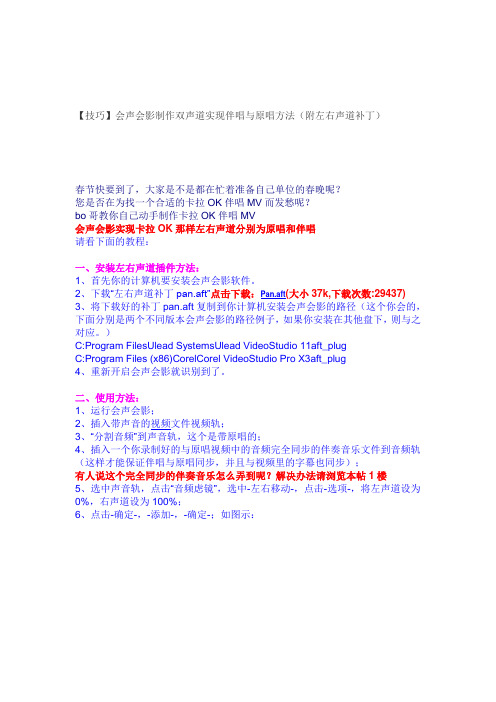
【技巧】会声会影制作双声道实现伴唱与原唱方法(附左右声道补丁)春节快要到了,大家是不是都在忙着准备自己单位的春晚呢?您是否在为找一个合适的卡拉OK伴唱MV而发愁呢?bo哥教你自己动手制作卡拉OK伴唱MV会声会影实现卡拉OK那样左右声道分别为原唱和伴唱请看下面的教程:一、安装左右声道插件方法:1、首先你的计算机要安装会声会影软件。
2、下载“左右声道补丁pan.aft”点击下载:Pan.aft(大小37k,下载次数:29437)3、将下载好的补丁pan.aft复制到你计算机安装会声会影的路径(这个你会的,下面分别是两个不同版本会声会影的路径例子,如果你安装在其他盘下,则与之对应。
)C:Program FilesUlead SystemsUlead VideoStudio 11aft_plugC:Program Files (x86)CorelCorel VideoStudio Pro X3aft_plug4、重新开启会声会影就识别到了。
二、使用方法:1、运行会声会影;2、插入带声音的视频文件视频轨;3、“分割音频”到声音轨,这个是带原唱的;4、插入一个你录制好的与原唱视频中的音频完全同步的伴奏音乐文件到音频轨(这样才能保证伴唱与原唱同步,并且与视频里的字幕也同步);有人说这个完全同步的伴奏音乐怎么弄到呢?解决办法请浏览本帖1楼5、选中声音轨,点击“音频虑镜”,选中-左右移动-,点击-选项-,将左声道设为0%,右声道设为100%;6、点击-确定-,-添加-,-确定-;如图示:7、选中音乐轨,点击“音频虑镜”,选中-左右移动-,点击-选项-,将左声道设为100%,右声道设为0%;8、点击-确定-,-添加-,-确定-;9、-分享-,-创建视频文件-,选择你要的格式,保存确定。
10、播放该视频文件,左右移动音量平衡滑标或切换左右声道,即可得到效果。
也可以使用超级豪杰播放器。
如何制作简单的左右声道音乐
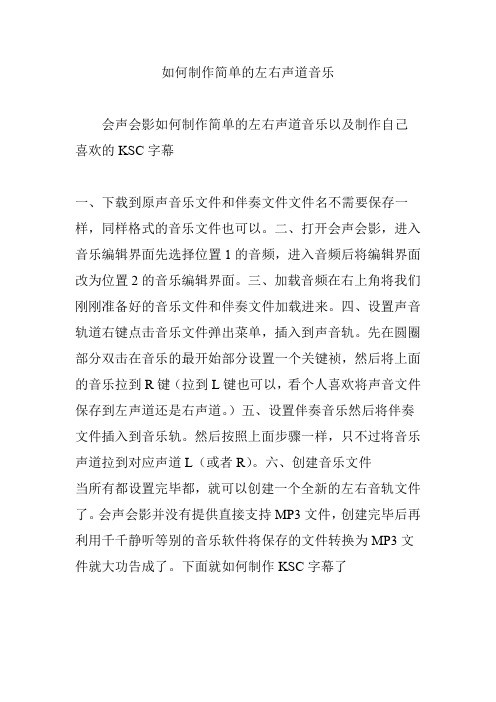
如何制作简单的左右声道音乐
会声会影如何制作简单的左右声道音乐以及制作自己喜欢的KSC字幕
一、下载到原声音乐文件和伴奏文件文件名不需要保存一样,同样格式的音乐文件也可以。
二、打开会声会影,进入音乐编辑界面先选择位置1的音频,进入音频后将编辑界面改为位置2的音乐编辑界面。
三、加载音频在右上角将我们刚刚准备好的音乐文件和伴奏文件加载进来。
四、设置声音轨道右键点击音乐文件弹出菜单,插入到声音轨。
先在圆圈部分双击在音乐的最开始部分设置一个关键祯,然后将上面的音乐拉到R键(拉到L键也可以,看个人喜欢将声音文件保存到左声道还是右声道。
)五、设置伴奏音乐然后将伴奏文件插入到音乐轨。
然后按照上面步骤一样,只不过将音乐声道拉到对应声道L(或者R)。
六、创建音乐文件
当所有都设置完毕都,就可以创建一个全新的左右音轨文件了。
会声会影并没有提供直接支持MP3文件,创建完毕后再利用千千静听等别的音乐软件将保存的文件转换为MP3文件就大功告成了。
下面就如何制作KSC字幕了。
教大家如何制作歌曲伴奏
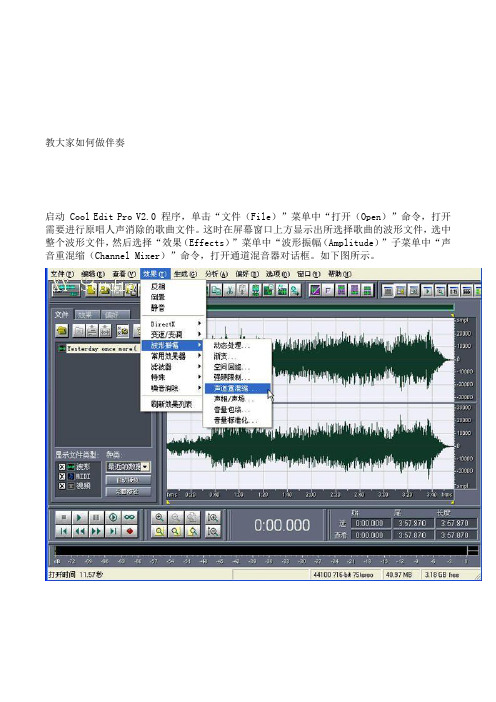
教大家如何做伴奏启动 Cool Edit Pro V2.0 程序,单击“文件(File)”菜单中“打开(Open)”命令,打开需要进行原唱人声消除的歌曲文件。
这时在屏幕窗口上方显示出所选择歌曲的波形文件,选中整个波形文件,然后选择“效果(Effects)”菜单中“波形振幅(Amplitude)”子菜单中“声音重混缩(Channel Mixer)”命令,打开通道混音器对话框。
如下图所示。
在通道混音器对话框中,可以对立体声的左右像位进行具体设置。
对话框的左侧区域为具体的左右像位量化控制区,右侧区域为一些常用的预设效果,比如单音道转双声道、双声道同步、交换通道、人声消除等。
其中的“Vocal Cut(人声消除)”效果正是我们所需要的,它可以有效去除立体声中的人声演唱部分。
在此预设窗口中选择“Vocal Cut(人声消除)”选项,这时在左侧就出现了系统预置的该选项的具体量化参数。
单击右上角的“Preview(预览)”按钮,就可以对所选择的歌曲进行试听,你可以实时听到经过消除原唱人声处理后的声音效果。
如果对处理效果不满意的话,还可以在左侧的控制区按照需要调整左右像位的具体参数值,直到满意为止。
单击“OK”按钮Cool Edit Pro就会立即对所选择的歌曲进行正式的人声消除效果处理。
处理完成后,系统加返回到主界面窗口,选择“File”菜单中“Save As”命令,将处理后的歌曲文件保存到计算机中。
注:使用此方法也会因为源文件所采用的制作方法不同,而会得到不同的处理效果。
一般情况下,这种处理方法对于结构比较单纯的对原始声音高保真的歌曲文件(如CD音乐文件)可以达到非常好的处理效果。
用Cool Edit Pro消除原唱的基本方法:用Cool Edit Pro消除原唱,方法实际上可以说很简单,然而要想把它做的很完美还是得下点功夫。
我这里说的“消原唱”只是Cool Edit Pro菜单中的一个独立功能,选择并使用就立即出结果。
会声会影简单几步制作左右双声道卡拉ok视频
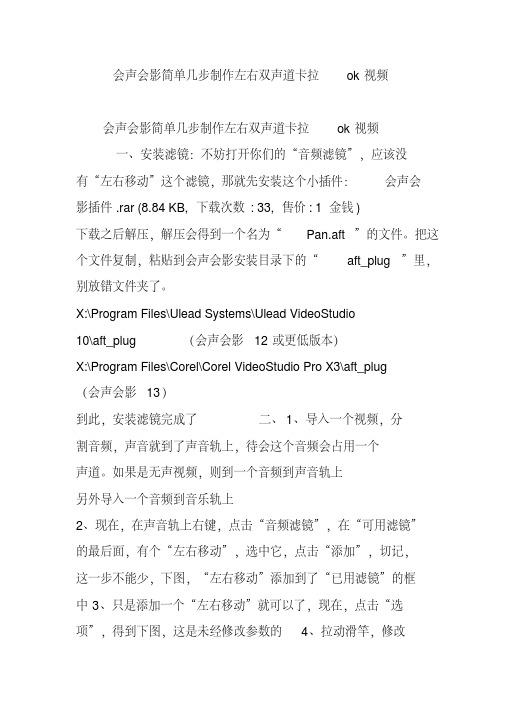
会声会影简单几步制作左右双声道卡拉ok视频会声会影简单几步制作左右双声道卡拉ok视频一、安装滤镜:不妨打开你们的“音频滤镜”,应该没有“左右移动”这个滤镜,那就先安装这个小插件:会声会影插件.rar (8.84 KB, 下载次数: 33, 售价: 1 金钱)下载之后解压,解压会得到一个名为“Pan.aft”的文件。
把这个文件复制,粘贴到会声会影安装目录下的“aft_plug”里,别放错文件夹了。
X:\Program Files\Ulead Systems\Ulead VideoStudio10\aft_plug (会声会影12或更低版本)X:\Program Files\Corel\Corel VideoStudio Pro X3\aft_plug(会声会影13)到此,安装滤镜完成了二、1、导入一个视频,分割音频,声音就到了声音轨上,待会这个音频会占用一个声道。
如果是无声视频,则到一个音频到声音轨上另外导入一个音频到音乐轨上2、现在,在声音轨上右键,点击“音频滤镜”,在“可用滤镜”的最后面,有个“左右移动”,选中它,点击“添加”,切记,这一步不能少,下图,“左右移动”添加到了“已用滤镜”的框中3、只是添加一个“左右移动”就可以了,现在,点击“选项”,得到下图,这是未经修改参数的4、拉动滑竿,修改参数如下图,当然,也可以“左声道”开始、结束均为0,下面的均为1005、完成4后,点击“确定”后,再“确定”,完成了声音轨上的操作。
完成上面的操作后,把视频渲染出来。
此教程适用于制作区分左右声道的视频(如VCD),至于DVD以及高清碟片因为都是音轨模式,故不适用!因此如果要刻录,渲染格式最好选择VCD/Mpeg1,一个区分左右声道的视频就制作好了。
用可以操作左右声道的播放软件试试,比如QQ影音,暴风影音,有效果了适用于会声会影9及以上的版本。
制作精美可选单双音轨的DVD终极教程

制作精美可选单双音轨的DVD终极教程今天我想和大家分享一下制作大容量DVD-KTV的方式。
固然之前也有很多帖子说过那个问题,各有各的益处。
有的偏利用,有的偏简便。
我的那个方式是自己在看了很多教程后自己试探总结出来的,能够让你制作出目前看来民用级别上超级完美的DVD,可是进程比较复杂,若是你是一个不喜欢追求完美只想快速完工的人,那能够不用看那个帖子。
若是你希望自己动手制作出比较精美的KTV大碟来,就跟我一步一步往下看吧。
制作好以后,那个DVD具有自概念菜单、任意选单、顺序播放、切换立体声音轨(DVD不同于VCD,不用声道而换做音轨)、原唱伴奏音轨统一等功能和特点。
一张普通D5大约能够容纳60首歌曲或更多,效果绝对不逊于市面上销售的成品。
首先我们来看一下需要用到的软件:(所有软件均可以在网络上找到,本人不提供下载)。
括号里是备选的同类软件。
(1)TMPGEnc PLUS 汉化版(TMPGEnc4XP汉化版或WinAVIVideoConverter或)(2)Adobe Audin 系列软件或Cool Edit Pro)(3)VirtualDubMod(Nandub)(4)Dvdshrink(5)DVDlabPRO (DVDlabPRO 或更高版本)(6)千千静听、CDex(WAV to AC3 Encoder)(7)Photoshop(8)Nero〇制作构思在制作DVD之前我先和大家说一下制作的大体思路。
上面列了七个软件,可以分三类:1.视频编码类。
2.音频编码类。
打包软件。
4.图像编辑软件。
5.刻录软件。
拿到一个原始的KTV,我们先用视频编辑软件将其编辑成制作DVD 时统一需要的格式,再用编辑音频的将音频编辑成制作DVD时需要的格式,然后用打包软件把他们整合成DVD,最后刻录出来,这样,一张可以轻松K歌的DVD就做好了。
一视频编辑当我们从网上或者其他途径获得一个KTV之后,我们首先来看一看这个文件的属性,用MPC打开该文件后,点击文件→属性→详细资料即可。
自制KTV双音轨的详细流程(图文)2020
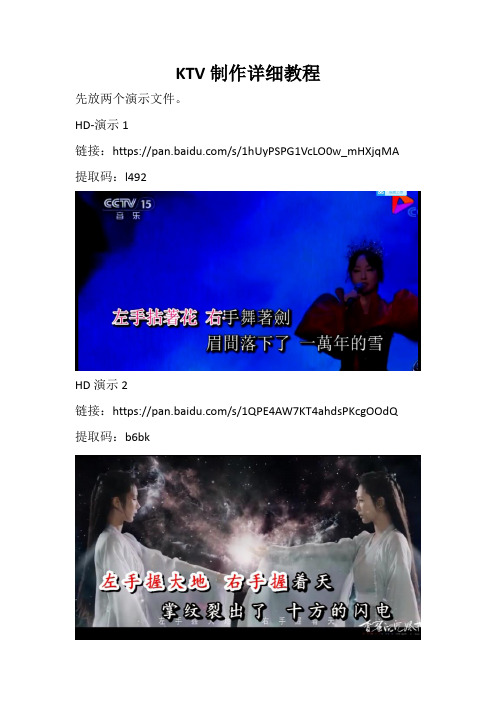
KTV制作详细教程先放两个演示文件。
HD-演示1链接:https:///s/1hUyPSPG1VcLO0w_mHXjqMA 提取码:l492HD演示2链接:https:///s/1QPE4AW7KT4ahdsPKcgOOdQ 提取码:b6bk需要的准备的软件:字幕编辑:Sayatoo卡拉字幕精灵2字幕与视频合成,双声道分离:VegasPro12.0-64bit音频部分无法人声消音时:Adobe Audition(选用)Mpg格式转换和声道合成:TMPGEnc Video Mastering Works 5准备歌曲需要的素材:短视频视频歌词格式工厂酷我K歌等下面正式开始,以最近较火的《左手指月》为例--萨顶顶版本,首先要寻找歌曲素材。
使用酷我K歌来查找,只有黄霄云的版本。
我们再找一下还是有不少视频的。
我们可以下载一下。
就选这个时间最长的选择“超清”,然后“下载视频”搜索左手指月歌词,拷贝后,另存为文本文档备用将素材放在同一文件夹内备用。
一、检查素材的音频是否可以消音首先检查素材的音频文件是否可以消音。
1、打开VegasPro12.0,找到素材文件夹-将下载的素材拖拽到下方通道内。
默认会占用一个视频通道和一个音频通道2、复制音频通道至第三条通道,在2号通道,右键,选择“声道”-“仅左声道”;然后去3号通道,右键,选择“声道”—“仅右声道”。
3、任选一个声道,右键选择“开关”—“反相”4、听一下效果。
我下载的这个声音不太合适,直接消的没有声音了。
两个办法,重新从网上搜一下视频,重复进行如上操作,直到找到一个合适的视频为止;这里找到的视频为:第二个办法另外使用工具对音频部分重新处理,后面在音频处理部分进行说明。
二、处理素材的视频部分和制作歌词1、使用格式工厂,查看视频格式。
视频需要看看原信息,视频码率和长宽比,这里分别是1512kb/s和1280*720 16:9等音频部分需要记录一下,主要是音频的比特码率和采样率,这里分别是64.3kb/s 和44.1kHz2、打开格式工厂,选择画面裁剪由于原文件有很多的水印,并且有字幕,我们只保留需要的部分。
原唱.伴唱教程
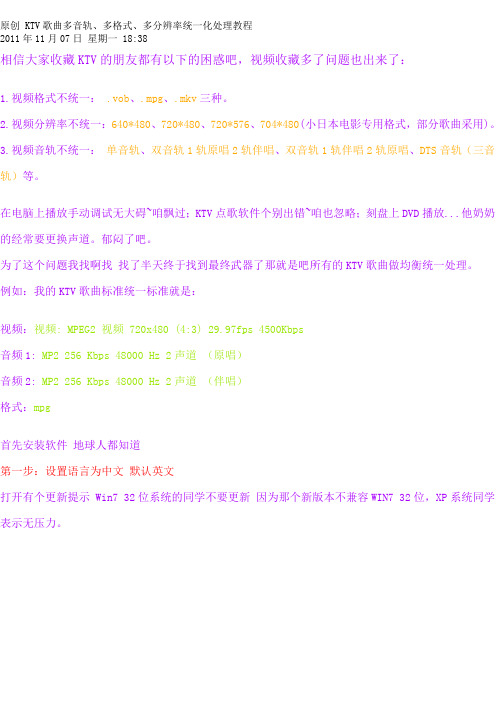
原创 KTV歌曲多音轨、多格式、多分辨率统一化处理教程2011年11月07日星期一 18:38相信大家收藏KTV的朋友都有以下的困惑吧,视频收藏多了问题也出来了:1.视频格式不统一:.vob、.mpg、.mkv三种。
2.视频分辨率不统一:640*480、720*480、720*576、704*480(小日本电影专用格式,部分歌曲采用)。
3.视频音轨不统一:单音轨、双音轨1轨原唱2轨伴唱、双音轨1轨伴唱2轨原唱、DTS音轨(三音轨)等。
在电脑上播放手动调试无大碍~咱飘过;KTV点歌软件个别出错~咱也忽略;刻盘上DVD播放...他奶奶的经常要更换声道。
郁闷了吧。
为了这个问题我找啊找找了半天终于找到最终武器了那就是吧所有的KTV歌曲做均衡统一处理。
例如:我的KTV歌曲标准统一标准就是:视频:视频: MPEG2 视频 720x480 (4:3) 29.97fps 4500Kbps 音频1: MP2 256 Kbps 48000 Hz 2声道(原唱)音频2: MP2 256 Kbps 48000 Hz 2声道(伴唱)格式:mpg首先安装软件地球人都知道第一步:设置语言为中文默认英文打开有个更新提示 Win7 32位系统的同学不要更新因为那个新版本不兼容WIN7 32位,XP系统同学表示无压力。
在Options下面选择preferences language:auto改变为简体中文确定2.点电影按钮然后点打开文件添加要转换的视频。
这里用陈瑞-白狐做演示该视频默认参数:视频: MPEG2 视频 720x480 (4:3) 29.97fps 5000Kbps 音频1: AC3 224 Kbps 48000 Hz 6声道原唱音频2: AC3 224 Kbps 48000 Hz 6声道伴唱音频3: DTS 768 kbps 48000 Hz 6声道格式:vob在输出格式里面的格式:选择MPEG-2视频设置:level:HL前面和谐了...HL改为ML 比特率:4000改为4500或者2者默认都可以。
klok制作方法
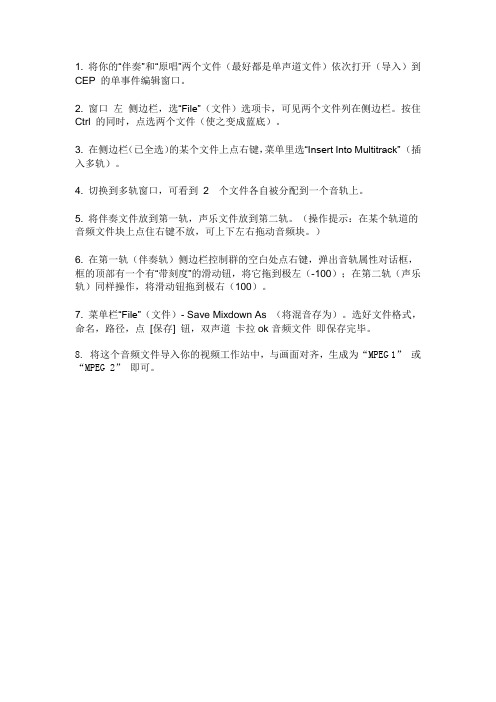
1. 将你的“伴奏”和“原唱”两个文件(最好都是单声道文件)依次打开(导入)到CEP 的单事件编辑窗口。
2. 窗口左侧边栏,选“File”(文件)选项卡,可见两个文件列在侧边栏。
按住Ctrl 的同时,点选两个文件(使之变成蓝底)。
3. 在侧边栏(已全选)的某个文件上点右键,菜单里选“Insert Into Multitrack” (插入多轨)。
4. 切换到多轨窗口,可看到2 个文件各自被分配到一个音轨上。
5. 将伴奏文件放到第一轨,声乐文件放到第二轨。
(操作提示:在某个轨道的音频文件块上点住右键不放,可上下左右拖动音频块。
)
6. 在第一轨(伴奏轨)侧边栏控制群的空白处点右键,弹出音轨属性对话框,框的顶部有一个有“带刻度”的滑动钮,将它拖到极左(-100);在第二轨(声乐轨)同样操作,将滑动钮拖到极右(100)。
7. 菜单栏“File”(文件)- Save Mixdown As (将混音存为)。
选好文件格式,命名,路径,点[保存] 钮,双声道卡拉ok音频文件即保存完毕。
8. 将这个音频文件导入你的视频工作站中,与画面对齐,生成为“MPEG 1” 或“MPEG 2” 即可。
消除人声制作伴奏的卡拉OK软件
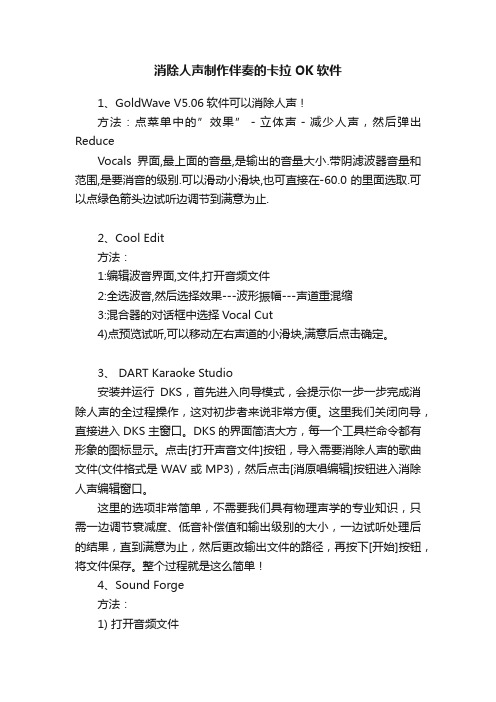
消除人声制作伴奏的卡拉OK软件1、GoldWave V5.06软件可以消除人声!方法:点菜单中的”效果”-立体声-减少人声,然后弹出ReduceVocals界面,最上面的音量,是输出的音量大小.带阴滤波器音量和范围,是要消音的级别.可以滑动小滑块,也可直接在-60.0的里面选取.可以点绿色箭头边试听边调节到满意为止.2、Cool Edit方法:1:编辑波音界面,文件,打开音频文件2:全选波音,然后选择效果---波形振幅---声道重混缩3:混合器的对话框中选择Vocal Cut4)点预览试听,可以移动左右声道的小滑块,满意后点击确定。
3、 DART Karaoke Studio安装并运行DKS,首先进入向导模式,会提示你一步一步完成消除人声的全过程操作,这对初步者来说非常方便。
这里我们关闭向导,直接进入DKS主窗口。
DKS的界面简洁大方,每一个工具栏命令都有形象的图标显示。
点击[打开声音文件]按钮,导入需要消除人声的歌曲文件(文件格式是WAV或MP3),然后点击[消原唱编辑]按钮进入消除人声编辑窗口。
这里的选项非常简单,不需要我们具有物理声学的专业知识,只需一边调节衰减度、低音补偿值和输出级别的大小,一边试听处理后的结果,直到满意为止,然后更改输出文件的路径,再按下[开始]按钮,将文件保存。
整个过程就是这么简单!4、Sound Forge方法:1) 打开音频文件2) 选择Edit>Select All,选取文件的全部数据。
3) 选择Process>Channel Converter4) 在通道转换对话框中选择Stereo to Stereo - Vocal Cut preset (立体声到立体声-歌声消除预置)5) 如果希望得到伪立体声文件,不需要作其他设置;如果希望得到伪单声道文件,激活Invert Right ChannelMix(转换右通道混合)选项,伪单声道的最后结果声音会好一些。
教你一步一步制作卡拉OK歌曲

一 声 卡 、 现 在 我 们 要 选 择 声 音 进 入 电 脑 的 最 重 要 屏 障 — — 声 卡 。太 差 的 声 卡 ( 些 集 成 在 主 板 上 的 声 卡 ) 某 会 由 于 信 噪 比 太 低 使 录 制 的 声 音 混 浊 不 清 , 有 的 还 会 过 多 占 用 C U资 源 , 造 成 爆 音 和 破 音 现 象 。 另 一 方 面 , 在 声 P
音 回 放 过 程 中 , 质 量 差 的 声 卡 会 出 现 动 态 分 配 不 均 及 频 响 失 调 等 现 象 , 严 重 影 响 录 音 和 收 听 质 量 。 所 以 声 卡 的
好坏 直 接 影 响 着 记 录 的 音 频 数 据 品 质 。 时 下 , 声 卡 品 种 也 不 少 , 我 认 为 s L e 数 码 版 、 简 化 版 已 经 下 降 到 B i ! V 了很 低 的 价 位 , 是 信 价 比最 高 的声 卡 之 一 。 当然 有 条 件 的 朋 友 也 可 以购 买 创 新 新 近 推 出 的 S A d Y声 卡 和 专 B u i g
制 作 卡 拉 0K 的 关键 硬 件 大 聚 会
然 要 录 制 自己 的 歌 声 , 那 么 一 个 高 质 量 的 麦 克 风 就 成 为 声 音 输 入 先你 别指望 1 钱 的 多 媒 体 麦 克 风 能 够 录 制 出 什 么 天 籁之 音 , 哪 0元 的 软 件 进 行 处 理 、 润 色 都 不 可 能挽 回 麦 克 风 前 期 录 音 造 成 的 致 命 的效 果 还 能 够 令 人 满 意 的 话 , 你 至 少 要 购 买 一 个 1 0元 以 上 的动 O
C k w 1 , 它 不 仅 可 以 胜 任视 频 素 材 中 的 声 音 提 取 , 还 能 很 容 易 地 将 M D a eak I i文 件 转 换 为 卡 拉 o K伴 奏 曲 , 真 可 谓 举 多得 而 在 消 除 c D歌 曲 原 唱 人 声方 面 , 也 有 D C m o e 、D r K r o e r e o p s r a t a a k P 0和 V g n o o e等 软 件 可 供选 择 ,
刻录DVD卡拉OK碟真正解决原唱伴唱双音轨左右声道切换问题
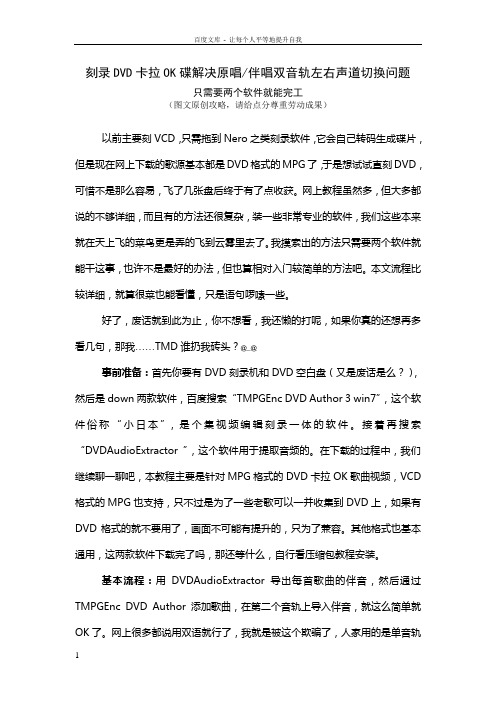
刻录DVD卡拉OK碟解决原唱/伴唱双音轨左右声道切换问题只需要两个软件就能完工(图文原创攻略,请给点分尊重劳动成果)以前主要刻VCD,只需拖到Nero之类刻录软件,它会自己转码生成碟片,但是现在网上下载的歌源基本都是DVD格式的MPG了,于是想试试直刻DVD,可惜不是那么容易,飞了几张盘后终于有了点收获。
网上教程虽然多,但大多都说的不够详细,而且有的方法还很复杂,装一些非常专业的软件,我们这些本来就在天上飞的菜鸟更是弄的飞到云雾里去了。
我摸索出的方法只需要两个软件就能干这事,也许不是最好的办法,但也算相对入门较简单的方法吧。
本文流程比较详细,就算很菜也能看懂,只是语句啰嗦一些。
好了,废话就到此为止,你不想看,我还懒的打呢,如果你真的还想再多看几句,那我……TMD谁扔我砖头?@_@事前准备:首先你要有DVD刻录机和DVD空白盘(又是废话是么?),然后是down两款软件,百度搜索“TMPGEnc DVD Author 3 win7”,这个软件俗称“小日本”,是个集视频编辑刻录一体的软件。
接着再搜索“DVDAudioExtractor ”,这个软件用于提取音频的。
在下载的过程中,我们继续聊一聊吧,本教程主要是针对MPG格式的DVD卡拉OK歌曲视频,VCD 格式的MPG也支持,只不过是为了一些老歌可以一并收集到DVD上,如果有DVD格式的就不要用了,画面不可能有提升的,只为了兼容。
其他格式也基本通用,这两款软件下载完了吗,那还等什么,自行看压缩包教程安装。
基本流程:用DVDAudioExtractor导出每首歌曲的伴音,然后通过TMPGEnc DVD Author添加歌曲,在第二个音轨上导入伴音,就这么简单就OK了。
网上很多都说用双语就行了,我就是被这个欺骗了,人家用的是单音轨的当然没问题,我们下载的DVD格式MPG都是双音轨的,用这个办法行不通,出来仍然是只有原唱,我就卡在这里飞了几张盘。
过程开始:首先,把下载的视频都放在一个文件夹下,比如我放在G盘的KTV文件夹下,然后要对MPG文件进行重命名,为什么?因为DVDAudioExtractor只支持VOB格式,不重命名他找不到我们下载的MPG文件。
如何制作原声伴唱?

如何制作原声伴唱?如何制作原声伴唱?看到不少喜爱翻唱的朋友都有个感到头痛的问题,那就是很难在网上下到免费的原声伴唱。
在这里,我把自己的一点经验与大家分享。
如有不足之处,请跟贴指教。
其实Cool Edit这款软件还有很多其它的实用功能,由于我才接触到这个软件没多久,对它的功能还不是很清楚,如果你在使用过程中有新的发现,也非常欢迎你拿出来同我们分享。
好了,废话少说,我们现在开始。
首先,当然是要安装上Cool Edit这款软件了。
(该软件的下载,请各位参考前面的教程贴)。
然后,我们就可以开始制作伴唱啦!可以说现在的VCD歌碟几乎都可以用来制作,不过想要效果很好的伴唱,最好还是使用那种原版的卡拉OK带(就是那种可以完全消音的,般为左声道为伴唱的)。
把歌碟放入光驱,打开Cool Edit pro2.0,进入多轨工作界面,在音轨1内点鼠标右键,分别选择:插入->视频中的波形文件,在跳出的对话框中找到你要制作的歌曲(打开光驱下的MPEGAV文件,文件类型改为所有文件后,可找到歌曲的文件,如:是碟中的第1首歌,就选择打开文件AVSEQ01)。
好了,音频提取完了之后,双击音轨1,可切换到该音轨的波形编辑界面。
先听一下你所用的歌曲文件是哪个声道的伴唱声道,正版卡拉OK带一般都为左声道,我现在以左声道为例来进行讲解。
鼠标移到右声道(下方的声道为右声道,见到鼠标右下有个R的符号就对了),点击后,可以看到现在的左声道变成了灰色。
然后在编辑栏下选取全部波形,这时左声道仍为灰色,而右声道则被全部选上。
点击编辑栏下的删除选取区域,这样有原唱声的右声道就被删掉,只留下了伴唱的左声道。
点击左声道,使这恢复为黑底绿色,现在听听,好像还可以,不过只有单声道,听起来不怎么舒服吧,没关系,我们还要把它进行一点加工呢!再次选取全部波形,点击效果栏里的波形振幅项,选择其中的声道重混缩项,在跳了的对话框中有许多个选项,你可以一边选择一边预览,满意后,点击确定,在这里我向大家推荐Vocal Cut这顶。
自制原伴唱双音轨KTV卡拉OK歌曲(二)
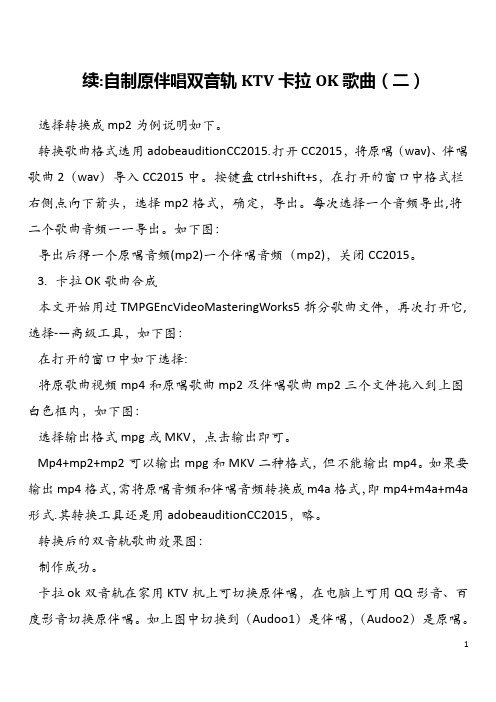
续:自制原伴唱双音轨KTV卡拉OK歌曲(二)选择转换成mp2为例说明如下。
转换歌曲格式选用adobeauditionCC2015.打开CC2015,将原唱(wav)、伴唱歌曲2(wav)导入CC2015中。
按键盘ctrl+shift+s,在打开的窗口中格式栏右侧点向下箭头,选择mp2格式,确定,导出。
每次选择一个音频导出,将二个歌曲音频一一导出。
如下图:导出后得一个原唱音频(mp2)一个伴唱音频(mp2),关闭CC2015。
3.卡拉OK歌曲合成本文开始用过TMPGEncVideoMasteringWorks5拆分歌曲文件,再次打开它,选择-—高级工具,如下图:在打开的窗口中如下选择:将原歌曲视频mp4和原唱歌曲mp2及伴唱歌曲mp2三个文件拖入到上图白色框内,如下图:选择输出格式mpg或MKV,点击输出即可。
Mp4+mp2+mp2可以输出mpg和MKV二种格式,但不能输出mp4。
如果要输出mp4格式,需将原唱音频和伴唱音频转换成m4a格式,即mp4+m4a+m4a 形式.其转换工具还是用adobeauditionCC2015,略。
转换后的双音轨歌曲效果图:制作成功。
卡拉ok双音轨在家用KTV机上可切换原伴唱,在电脑上可用QQ影音、百度影音切换原伴唱。
如上图中切换到(Audoo1)是伴唱,(Audoo2)是原唱。
听歌听得百听也烦时,边制作边欣尝也是一种心情。
编后卡拉ok双音轨可切换原伴唱歌曲制作完成了,本文任务完成了。
制作过程中简单的软件操作用语言来写,空洞泛味,冗长而漏洞百出,操作中只是一闪而过。
所以,用语言来述说整个过程,难免缺陷多多。
整个制作过程与制作者的音乐知识关联不大,与软件掌握却很密切.当初猎者想制作自己的卡拉OK歌曲时,苦于找不到系统的方法,也找不到系统的介绍,于是介绍了本人的一些经验。
文中所涉猎的软件,其实已自成一套制作卡拉OK歌曲工具系统.通过这套工具系统,如果你想把自己的视频,自己的歌唱制作出来也完全可以.上述涉及到的工具有:(TMPGEncVideoMasteringWorks5)、ACIDMusicStudio7.0、adobeauditionCC2015只是最基本的三个软件。
KTV歌曲制作全教程
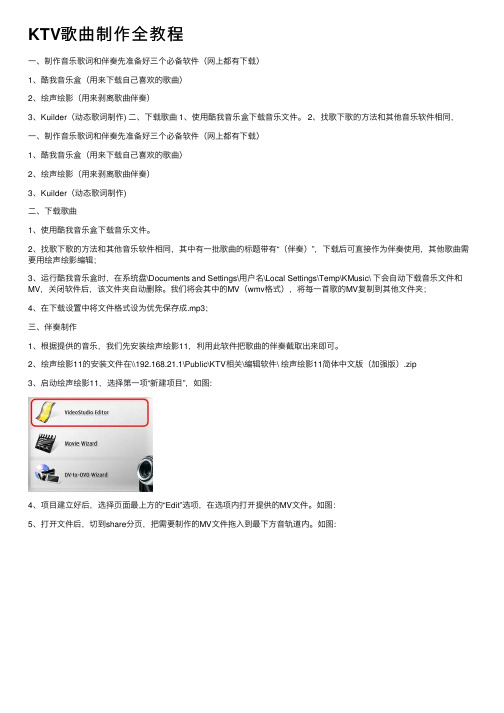
KTV歌曲制作全教程⼀、制作⾳乐歌词和伴奏先准备好三个必备软件(⽹上都有下载)1、酷我⾳乐盒(⽤来下载⾃⼰喜欢的歌曲)2、绘声绘影(⽤来剥离歌曲伴奏)3、Kuilder(动态歌词制作) ⼆、下载歌曲 1、使⽤酷我⾳乐盒下载⾳乐⽂件。
2、找歌下歌的⽅法和其他⾳乐软件相同,⼀、制作⾳乐歌词和伴奏先准备好三个必备软件(⽹上都有下载)1、酷我⾳乐盒(⽤来下载⾃⼰喜欢的歌曲)2、绘声绘影(⽤来剥离歌曲伴奏)3、Kuilder(动态歌词制作)⼆、下载歌曲1、使⽤酷我⾳乐盒下载⾳乐⽂件。
2、找歌下歌的⽅法和其他⾳乐软件相同,其中有⼀批歌曲的标题带有“(伴奏)”,下载后可直接作为伴奏使⽤,其他歌曲需要⽤绘声绘影编辑;3、运⾏酷我⾳乐盒时,在系统盘\Documents and Settings\⽤户名\Local Settings\Temp\KMusic\ 下会⾃动下载⾳乐⽂件和MV,关闭软件后,该⽂件夹⾃动删除。
我们将会其中的MV(wmv格式),将每⼀⾸歌的MV复制到其他⽂件夹;4、在下载设置中将⽂件格式设为优先保存成.mp3;三、伴奏制作1、根据提供的⾳乐,我们先安装绘声绘影11,利⽤此软件把歌曲的伴奏截取出来即可。
2、绘声绘影11的安装⽂件在\\192.168.21.1\Public\KTV相关\编辑软件\ 绘声绘影11简体中⽂版(加强版).zip3、启动绘声绘影11,选择第⼀项“新建项⽬”,如图:4、项⽬建⽴好后,选择页⾯最上⽅的“Edit”选项,在选项内打开提供的MV⽂件。
如图:5、打开⽂件后,切到share分页,把需要制作的MV⽂件拖⼊到最下⽅⾳轨道内。
如图:6、拖⼊⽂件后,重新切到share分页,选择create sound file;如图:7、点击create sound file,⾳乐格式保存为 .wma格式和.mp3格式均可。
如图:8、然后在option的profile⾥设置⾳频质量为cd quality 64kbps,在attributes⾥填写歌曲名、歌⼿、专辑名,最后点击保存,这⾸歌曲伴奏⾳乐就制作完成了。
会声会影简单几步制作左右双声道卡拉ok视频
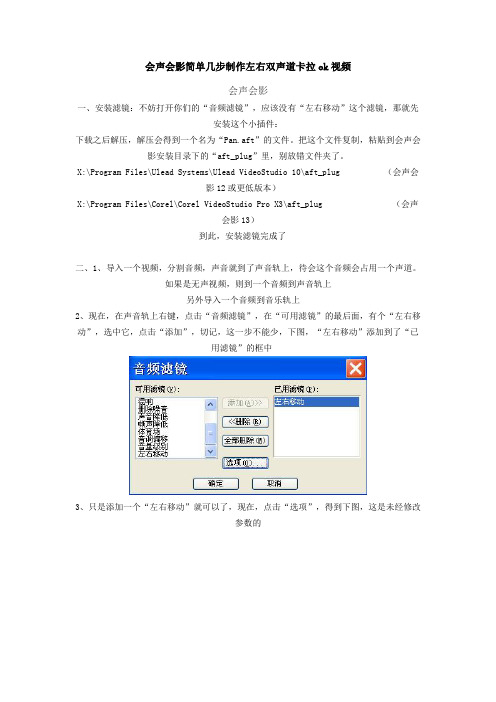
会声会影简单几步制作左右双声道卡拉ok视频会声会影一、安装滤镜:不妨打开你们的“音频滤镜”,应该没有“左右移动”这个滤镜,那就先安装这个小插件:下载之后解压,解压会得到一个名为“Pan.aft”的文件。
把这个文件复制,粘贴到会声会影安装目录下的“aft_plug”里,别放错文件夹了。
X:\Program Files\Ulead Systems\Ulead VideoStudio 10\aft_plug (会声会影12或更低版本)X:\Program Files\Corel\Corel VideoStudio Pro X3\aft_plug (会声会影13)到此,安装滤镜完成了二、1、导入一个视频,分割音频,声音就到了声音轨上,待会这个音频会占用一个声道。
如果是无声视频,则到一个音频到声音轨上另外导入一个音频到音乐轨上2、现在,在声音轨上右键,点击“音频滤镜”,在“可用滤镜”的最后面,有个“左右移动”,选中它,点击“添加”,切记,这一步不能少,下图,“左右移动”添加到了“已用滤镜”的框中3、只是添加一个“左右移动”就可以了,现在,点击“选项”,得到下图,这是未经修改参数的4、拉动滑竿,修改参数如下图,当然,也可以“左声道”开始、结束均为0,下面的均为1005、完成4后,点击“确定”后,再“确定”,完成了声音轨上的操作。
本帖隐藏的内容需要回复才可以浏览完成上面的操作后,把视频渲染出来。
此教程适用于制作区分左右声道的视频(如VCD),至于DVD以及高清碟片因为都是音轨模式,故不适用!因此如果要刻录,渲染格式最好选择VCD/Mpeg1,一个区分左右声道的视频就制作好了。
用可以操作左右声道的播放软件试试,比如QQ影音,暴风影音,有效果了适用于会声会影9及以上的版本。
如何使用卡拉OK效果添加伴唱
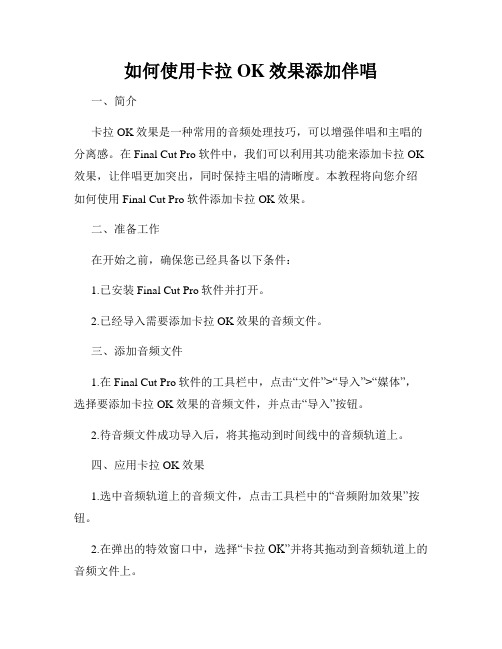
如何使用卡拉OK效果添加伴唱一、简介卡拉OK效果是一种常用的音频处理技巧,可以增强伴唱和主唱的分离感。
在Final Cut Pro软件中,我们可以利用其功能来添加卡拉OK 效果,让伴唱更加突出,同时保持主唱的清晰度。
本教程将向您介绍如何使用Final Cut Pro软件添加卡拉OK效果。
二、准备工作在开始之前,确保您已经具备以下条件:1.已安装Final Cut Pro软件并打开。
2.已经导入需要添加卡拉OK效果的音频文件。
三、添加音频文件1.在Final Cut Pro软件的工具栏中,点击“文件”>“导入”>“媒体”,选择要添加卡拉OK效果的音频文件,并点击“导入”按钮。
2.待音频文件成功导入后,将其拖动到时间线中的音频轨道上。
四、应用卡拉OK效果1.选中音频轨道上的音频文件,点击工具栏中的“音频附加效果”按钮。
2.在弹出的特效窗口中,选择“卡拉OK”并将其拖动到音频轨道上的音频文件上。
3.在设置面板中,调整卡拉OK效果的参数。
-扬声器最小延迟:调整扬声器输出的最小延迟,以适应您的音响系统。
-主唱声音强度:调整主唱音频的音量大小。
-伴唱声音强度:调整伴唱音频的音量大小。
-输出声音平衡:调整主唱和伴唱音频的平衡比例。
4.调整完参数后,点击“应用”按钮。
五、导出音频文件1.点击工具栏中的“导出”按钮。
2.在导出窗口中,选择导出音频文件的路径和格式。
3.点击“导出”按钮,等待导出完成。
六、完成现在,您已经成功添加了卡拉OK效果,并导出了带有卡拉OK效果的伴唱音频文件。
您可以将其用于演唱会、个人练习等场合,让您的演唱更加出彩!总结:通过本教程,您学会了如何使用Final Cut Pro软件添加卡拉OK效果,并导出带有卡拉OK效果的伴唱音频文件。
掌握这一技巧,将有助于提高您的歌唱表现,并增加伴唱和主唱的分离感。
希望本教程对您有所帮助,祝您成功!。
使用Vegas制作双声道伴唱MV
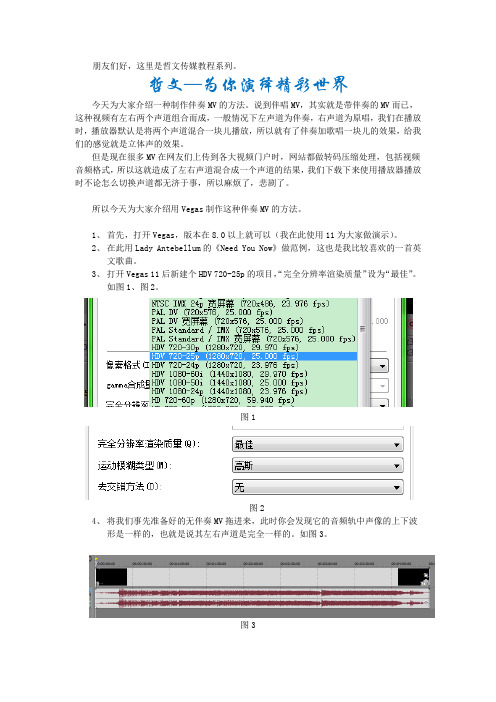
朋友们好,这里是哲文传媒教程系列。
哲文—为你演绎精彩世界今天为大家介绍一种制作伴奏MV的方法。
说到伴唱MV,其实就是带伴奏的MV而已,这种视频有左右两个声道组合而成,一般情况下左声道为伴奏,右声道为原唱,我们在播放时,播放器默认是将两个声道混合一块儿播放,所以就有了伴奏加歌唱一块儿的效果,给我们的感觉就是立体声的效果。
但是现在很多MV在网友们上传到各大视频门户时,网站都做转码压缩处理,包括视频音频格式,所以这就造成了左右声道混合成一个声道的结果,我们下载下来使用播放器播放时不论怎么切换声道都无济于事,所以麻烦了,悲剧了。
所以今天为大家介绍用Vegas制作这种伴奏MV的方法。
1、首先,打开Vegas,版本在8.0以上就可以(我在此使用11为大家做演示)。
2、在此用Lady Antebellum的《Need You Now》做范例,这也是我比较喜欢的一首英文歌曲。
3、打开Vegas 11后新建个HDV 720-25p的项目,“完全分辨率渲染质量”设为“最佳”。
如图1、图2。
图1图24、将我们事先准备好的无伴奏MV拖进来,此时你会发现它的音频轨中声像的上下波形是一样的,也就是说其左右声道是完全一样的。
如图3。
图35、所以我们要对声像做一下处理,也就是将两个一样的声道变成一个,可以删除一个,也可以将两个声道都变成右声道(或左声道)。
这里有很多方法,比如将音频主控的音量推子解锁,然后将左声道的推子拉到最下边,即为0。
如图4。
图4或者直接在音频轨左边的声像中,将推子直接推到最右边。
如图5。
图56、然后将我们准备好的伴奏音频拖进来,伴奏可以下载,也可以自己制作。
这里我导进用Au做的伴奏。
7、这时候会发现新导入的音频轨依然是左右声道相同的波形,此时对此轨的操作与上个音频轨相反,即将其转换成左声道。
这样,此轨与上轨呼应,在声音上组成了立体声感觉,我们在用播放器播放时可以左右声道的来回切换。
想伴奏,切左声道,想原唱,切右声道。
获取KTV(双音轨)歌曲
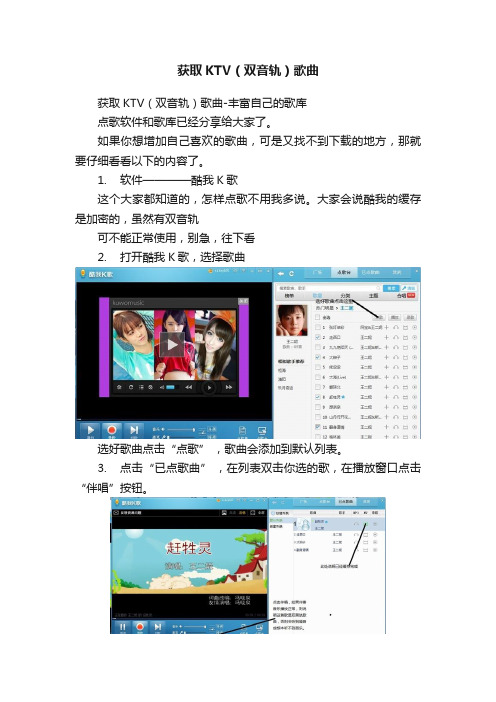
获取KTV(双音轨)歌曲
获取KTV(双音轨)歌曲-丰富自己的歌库
点歌软件和歌库已经分享给大家了。
如果你想增加自己喜欢的歌曲,可是又找不到下载的地方,那就要仔细看看以下的内容了。
1. 软件————酷我K歌
这个大家都知道的,怎样点歌不用我多说。
大家会说酷我的缓存是加密的,虽然有双音轨
可不能正常使用,别急,往下看
2. 打开酷我K歌,选择歌曲
选好歌曲点击“点歌”,歌曲会添加到默认列表。
3. 点击“已点歌曲”,在列表双击你选的歌,在播放窗口点击“伴唱”按钮。
4. 等歌曲缓存完成后,打开酷我K歌的安装目录。
你已回复,可阅读此处的隐藏内容:
5. 这个文件夹有两个文件,其中MKV格式的就是我们的目标,这个文件是可以正常使用的。
而且它的名字不是固定的,和正在播放的歌曲缓存名字是一致的。
当你播放下一首歌曲时
软件会删除并重新建立一个新的文件。
复制这个文件
6. 把刚复制的文件放到对应歌星的目录下,并改名,这样我们就得到自己想要的双音轨歌曲了。
希望大家把自己的歌库都分享出来,我们建
立一个最全的网络KTV歌库群。
KTV歌曲制作
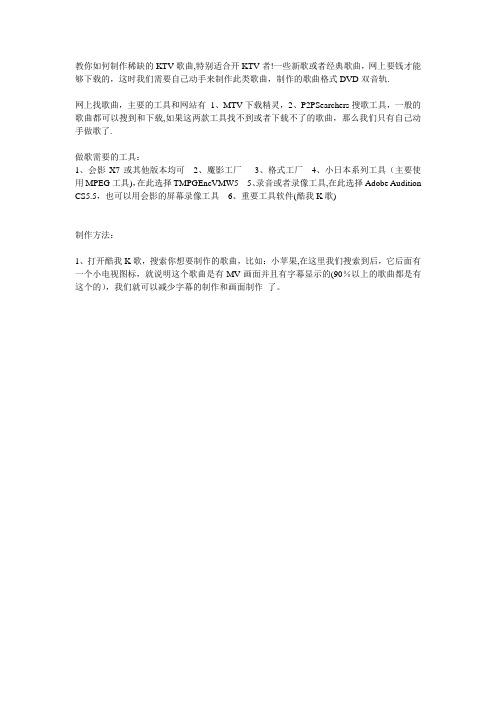
教你如何制作稀缺的KTV歌曲,特别适合开KTV者!一些新歌或者经典歌曲,网上要钱才能够下载的,这时我们需要自己动手来制作此类歌曲,制作的歌曲格式DVD双音轨.网上找歌曲,主要的工具和网站有1、MTV下载精灵,2、P2PSearchers搜歌工具,一般的歌曲都可以搜到和下载,如果这两款工具找不到或者下载不了的歌曲,那么我们只有自己动手做歌了.做歌需要的工具:1、会影X7或其他版本均可2、魔影工厂3、格式工厂4、小日本系列工具(主要使用MPEG工具),在此选择TMPGEncVMW55、录音或者录像工具,在此选择Adobe Audition CS5.5,也可以用会影的屏幕录像工具6、重要工具软件(酷我K歌)制作方法:1、打开酷我K歌,搜索你想要制作的歌曲,比如:小苹果,在这里我们搜索到后,它后面有一个小电视图标,就说明这个歌曲是有MV画面并且有字幕显示的(90%以上的歌曲都是有这个的),我们就可以减少字幕的制作和画面制作了。
选择此歌,点击后面的小电视图标播放此MV.歌曲加载完后就会播放,我们点击录制图标开始录制此歌曲,选择“原有MV”,只开音乐音量,不开麦克音量,录制的歌曲完成后进行保存,保存后的视频自动为MKV格式。
此MKV文件就是我们需要的最终KVT歌曲的画面和伴奏音乐,打开魔影工厂将此文件转换成为DVD视频格式,注意音频选择MP2,视频可以自动选择,DVD菜单选择“否”,选择输出路径进行转换,转换后打开目标,将生成的VOB文件改成MPEG文件备用。
重新选择“酷我K歌",选择该歌曲,选中原唱,进行原唱音乐录制,这时我们可以选择前面介绍的工具,可以使用“Adobe Audition CS5.5,也可以用会影的屏幕录像工具",还可以选择其他你所熟悉的屏幕录像和录音工具进行录制。
因为“酷我K歌”即使你选择原唱进行录制都只是录制的伴音,这一步我们用其他工具也是没有办法的办法.注:这一步也可以在用“酷我K歌”录制MV画面和伴音的同时,选择原唱,使用“Adobe Audition CS5。
- 1、下载文档前请自行甄别文档内容的完整性,平台不提供额外的编辑、内容补充、找答案等附加服务。
- 2、"仅部分预览"的文档,不可在线预览部分如存在完整性等问题,可反馈申请退款(可完整预览的文档不适用该条件!)。
- 3、如文档侵犯您的权益,请联系客服反馈,我们会尽快为您处理(人工客服工作时间:9:00-18:30)。
自制原伴唱双音轨KTV卡拉OK歌曲方法(一)
前言
对于喜欢唱歌的人来说,不仅喜欢唱也喜欢做。
这一套方法就是做自己喜欢的东西。
走自己的路不管他人眼色。
怎么做呢?一步一步看下去,就会了,也懂了。
一、取材
自己做的素材来源肯定要取材于网络媒体。
如从酷狗、网页、自录DV、手机及各种途径获取。
二、关键文件
自制卡拉OK歌曲需要四个关键文件。
需要一个视频和一个字幕文件,一个原唱和一个伴唱歌曲文件。
三、制作原理
一般的mv歌曲都是带有字幕的,只有一条原唱音轨,不能进行伴奏唱歌,因为缺一条伴唱轨。
从网络媒体下载一个伴唱音频就可以做成双音轨歌曲。
这个制作的过程就是拆分与合成的过程。
四、制作方法
1.准备一个需要制作的目的歌曲,从网络媒下载一个与目的歌曲相同的伴
奏曲。
这里需要说明一下,目的歌曲与伴奏歌曲的节奏和速度是不同步的,歌曲格式也可能不同。
格式不相同,节奏和速度不同步是不能成功制作卡拉OK
歌曲的,所以要用一些相关的工具使之同步、同格式。
2.拆分歌曲
拆分是为了合成,为了统一歌曲节奏和速度
推荐使用工具:TMPGEncVideoMasteringWorks5拆分。
拆分方法:
从网络下载一个***.flv视频歌曲。
步骤1:分离目的歌曲视频
在电脑上安装TMPGEncVideoMasteringWorks5并打开TMPGEncVideoMasteringWorks5。
软件有试用的,收费的,免费的,破解的各种版析,都可用。
软件步骤操作:新建项目——从文件导入
在打开的窗口中导入***.flv,点击打开,在弹出的窗口中点击确定。
如下图:
自动回到主窗口点击——输出,在弹出的窗口中如下图选择:
点击——选择。
点击后在自动弹出的——输出选项下,点击右侧——仅视频。
如下图:
然后点击——编码,在编码中点击——输出
输出了一个改变格式的***.mp4歌曲视频文件,视频1。
继续使用该软件不
关闭。
步骤2:分离原唱歌曲音频
点击TMPGEncVideoMasteringWorks5——开始,——新建项目,从文件导入,导入***.flv歌曲,——打开。
在弹出的窗口中点击——确定。
回到主窗口,点击——输出,在弹出的窗口中选择如下图:
点击——选择,回到主窗口,点击——编码,点击——输出。
输出一个***.wav格式的无损音频文件,且称为原唱音频。
这样,原唱音频和视频就拆分开了。
步骤3:校对伴奏歌曲与原唱歌曲节奏和速度
校对工具用Son ACID MusicStudio7.0a在电脑上安装本软件。
试用的,收费的,免费的都可以用。
软件操作方法:打开Son ACID MusicStudio7.0a,导入原唱音频到第1轨,伴奏音频到第2轨。
导入伴唱注意,伴唱导入Son ACID MusicStudio7.0a时,格式必须是mp3或wav,不然导不进去。
可用adobeauditionCC2015转换。
在电脑中预先安装本软件。
本文不提供下载,本文所有软件工具都来自百度,在百度中寻找相关下载。
导入原唱音频时,在acid里面弹出节奏向导,下一步下一步,到完成。
然后再导入伴唱音频到第二轨。
导入伴唱音频时,关闭弹出的节奏向导。
右键第一轨,选择——剪辑属性,点击打开,如下图:
按图示选择:
再打开第二轨的剪辑属性,将上图中的数字复制到第二轨的剪辑属性中,找第二轨剪辑属性如下操作:
右键第二轨,剪辑属性,在剪辑属性窗中如下选择:
将上述第一轨中得到的276853复制到0的红框中。
复制完成后如下图:
与第一轨的剪辑属性一致。
关掉此属性窗口。
用键盘上的↑↓前头键放大音轨波形,如下图:
将上下两个波形垂直对齐,用鼠标左键点住不放左右拖动轨道使之对齐。
一般情况下都能对齐。
对齐后的原唱和伴唱歌曲节奏和速度都是同步的。
对齐后的效果如下图:
对齐得非常好,导出伴奏音频,且命名为伴奏音频2,导出格式为wav。
校对歌曲节奏和速度完成。
步骤4:格式转换
合成前音频格式转换。
歌曲原唱经TMPGEncVideoMasteringWorks5分离为wav格式。
前面已经校对并导出了伴唱Wav格式,现在原唱和伴唱需全部转换为aac、m4a、mp2之一种格式。
(未完,见自制原伴唱双音轨KTV卡拉OK歌曲方法(二)。
